روش های دقیق در مورد نحوه تبدیل DIVX به MP4
DIVX یکی از فرمت های ویدیویی محبوب است، اما متاسفانه این فرمت توسط سایر برنامه های رایج مانند Windows Media Player، Apple QuickTime Player و غیره پشتیبانی نمی شود. بهترین راه برای پخش فایل ویدئویی DIVX تبدیل آن به فرمتی است که تقریباً توسط همه برنامه ها مانند MP4 پشتیبانی می شود. سپس، اگر می خواهید خود را تبدیل کنید DIVX به MP4 فرمت فایل، به این مقاله بروید. اگرچه تبدیل فایلها دشوار است، اما ما سادهترین روشهایی را که میتوانید برای تبدیل فایل DIVX به فرمت MP4 امتحان کنید، به شما نشان میدهیم.

قسمت 1: بهترین راه برای تبدیل DIVX به MP4 در مک
موثرترین راه برای تبدیل DIVX به MP4 در مک استفاده از آن است Video Converter Ultimate. این برنامه به دلیل عملکرد جادویی آن ارزش استفاده را دارد. شما می توانید به طور مداوم چندین فایل را به صورت دسته به دسته بلافاصله تبدیل کنید زیرا دارای یک فرآیند تبدیل دسته ای است. همچنین، تبدیل DIVX به MP4 با رابط بصری و دستورالعملهای تبدیل اولیه مانند بازی کودکانه است. علاوه بر این، می توانید فرمت های ویدیویی بیشتری را تبدیل کنید. بیش از 100 فرمت از جمله AVI، FLV، MOV، AVI، M4V، MKV، WMV، VOB و غیره را پشتیبانی می کند. همچنین Video Converter Ultimate یک فرآیند تبدیل سریع با سرعت 30 برابر سریعتر از سایر مبدل ها ارائه می دهد. با داشتن این فرآیند تبدیل سریع، میتوانید اطمینان حاصل کنید که تبدیل فایلهای متعدد تنها زمان کوتاهی خواهد داشت.
علاوه بر این، این مبدل از نظر کاربران مغرضانه نیست. همه می توانند آن را اجرا کنند، حتی اگر یک کاربر پیشرفته یا مبتدی باشید. علاوه بر این، این برنامه میتواند ویدیوی DIVX شما را بهبود بخشد زیرا دارای ابزارهای ویرایش ویدیوی بسیاری مانند تقویت کننده ویدیو، برش دهنده، تصحیح رنگ و غیره است. همچنین اگر می خواهید یک موزیک ویدیوی فوق العاده با ترکیبی از تصاویر و ویدئو بسازید، می توانید این کار را انجام دهید. این سازنده موزیک ویدیو تم های متعددی را ارائه می دهد که می توانید از آنها استفاده کنید، مانند شاد، منظم، عاشقانه، شب برفی، راه راه و امواج، عروسی، ورزش، دوران قدیم و موارد دیگر.
امکانات
◆ فیلم ها را به فایل های مختلف مانند MP4، DIVX، M4V، AVI، MOV، FLV، MKV، VOB و غیره تبدیل کنید.
◆ تبدیل دسته ای در دسترس است.
◆ ویدئوها را با استفاده از تقویت کننده ویدئو، کمپرسور، حذف کننده علامت، صاف کننده، برش دهنده و غیره ویرایش کنید.
◆ تبدیل فرمت های تصویر، مانند BMP، JPG، PNG، TIF، و بیشتر.
برای تبدیل DIVX به MP4 در مک با استفاده از FVC Video Converter Ultimate، دستورالعمل ساده زیر را دنبال کنید.
مرحله 1: دانلود کنید FVC Video Converter Ultimate در مک خود با کلیک کردن بر روی دانلود دکمه زیر سپس، پس از مراحل نصب، برنامه را اجرا کنید.
دانلود رایگانبرای ویندوز 7 یا بالاتردانلود امن
دانلود رایگانبرای MacOS 10.7 یا بالاتردانلود امن
گام 2: پس از راه اندازی برنامه، رابط اصلی بر روی صفحه نمایش شما ظاهر می شود. برو به مبدل پانل و کلیک کنید به علاوه نماد یا افزودن پرونده دکمه برای درج فایل ویدیویی DIVX. همچنین می توانید فایل را داخل کادر بکشید.
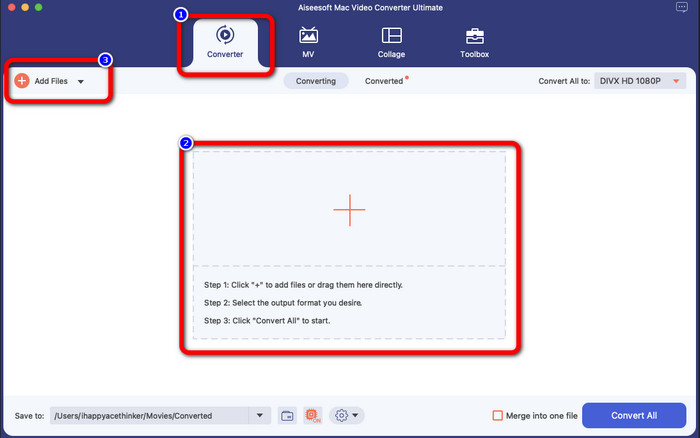
مرحله 3: سپس فرمت خروجی را تغییر دهید و روی آن کلیک کنید تبدیل همه دکمه زدن گزینه های قالب روی صفحه ظاهر می شوند و گزینه را انتخاب می کنند پرونده MP4 قالب میتوانید رزولوشن دلخواه خود را انتخاب کنید، تا ویدیوی 4K.
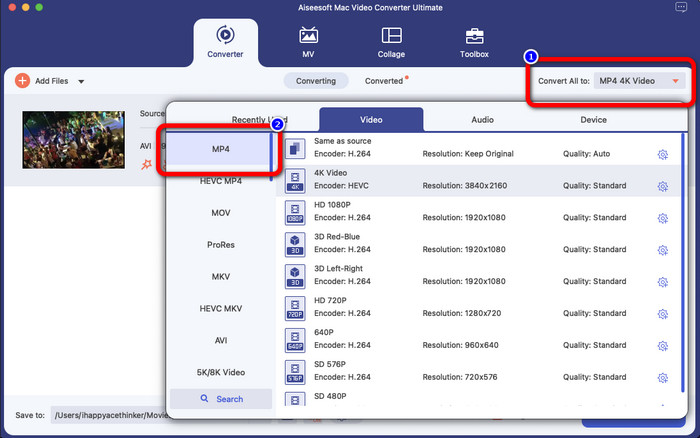
مرحله 4: پس از تغییر فرمت خروجی، روی دکمه تبدیل همه کلیک کنید تا شروع شود. سپس فرآیند تبدیل شروع می شود. پس از آن، ویدیوی شما از یک فایل DIVX به فرمت MP4 تبدیل می شود.
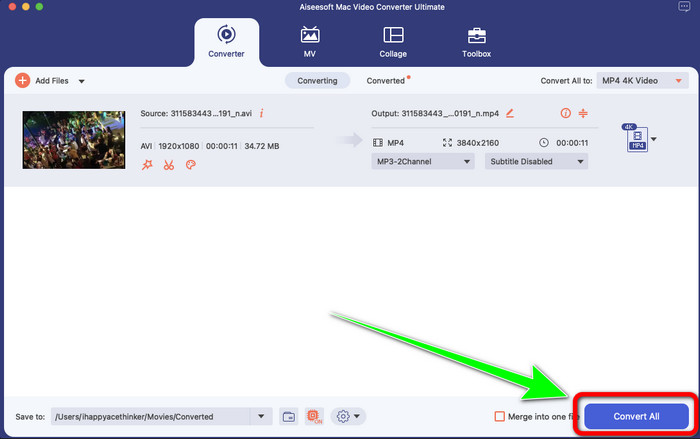
قسمت 2: روش ساده تبدیل DIVX به MP4 در Handbrake
آیا می خواهید از ترمز دستی برای تبدیل DIVX به MP4 استفاده کنید؟ سپس، دیگر نگران نباشید. در این قسمت به شما آموزش می دهیم که چگونه فایل های خود را با استفاده از Handbrake به عنوان مبدل کامپیوتر خود تبدیل کنید. این ابزار در تبدیل بسیاری از فایل ها به فرمت های دیگر مانند M4V، MP4، MKV، WEBM و غیره قابل اعتماد است. با این حال، استفاده از این ابزار نیاز به توضیح دارد زیرا گزینه های زیادی دارد که می توانید در رابط پیدا کنید. در این صورت می توان گفت که این مبدل برای مبتدیان مناسب نیست. همچنین مواقعی وجود دارد که حتی اگر بخواهید فایل ها را به MP4 تبدیل کنید، ویدیو را به عنوان فایل M4V ذخیره می کند. شاید به دلایلی اشکال دارد. اما با این وجود، مراحل ساده زیر را برای تبدیل DIVX به MP4 با استفاده از ترمز دستی دنبال کنید.
مرحله 1: دانلود کنید ترمز دستی برنامه بر روی کامپیوتر شما سپس، پس از اتمام نصب برنامه، آن را باز کنید.
گام 2: کلیک کنید بر روی فایل گزینه ای برای اضافه کردن فایل ویدئویی DIVX.
مرحله 3: انتخاب کنید قالب بندی گزینه و فرمت MP4 را انتخاب کنید. پس از آن، روی رمزگذاری را شروع کنید را فشار دهید تا فرآیند تبدیل را ادامه دهید. و تمام، شما می توانید ویدیوی خود را در قالب فایل MP4 پخش کنید. این نرم افزار امکان تبدیل را نیز به شما می دهد DIVX به 3GP.
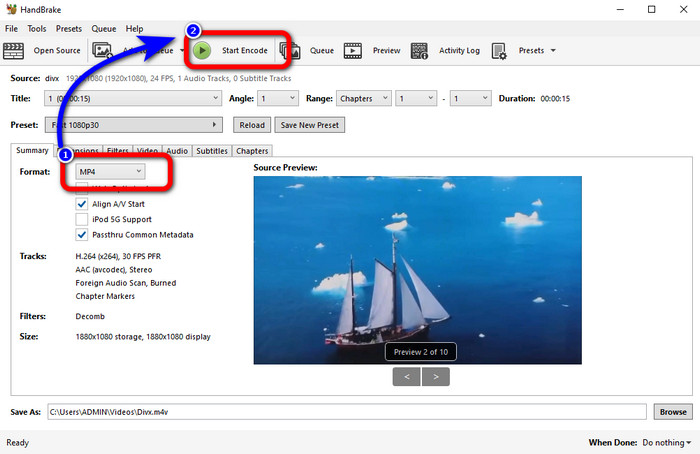
قسمت 3: مرحله آسان برای تبدیل DIVX به MP4 از طریق VLC
یکی دیگر از مبدل های آفلاین که می توانید از آن استفاده کنید VLC Media Player است. این نرم افزار می تواند DIVX را به راحتی به MP4 تبدیل کند. این نه تنها برای پخش فیلم ها بلکه برای تبدیل نیز خوب است. با کمک این ابزار آفلاین می توانید فایل ها را به فرمت های فایل دیگر مانند MPEG، AVI، ASF، WMV و غیره تبدیل کنید. با این حال، این مبدل برای کاربران جدید نامناسب است، زیرا دارای مراحل پیچیده تبدیل فایل است. همچنین دانلود اپلیکیشن سخت و زمان بر است. برای تبدیل DIVX به MP4 با استفاده از VLC از مراحل زیر استفاده کنید.
مرحله 1: را دانلود و نصب کنید VLC در کامپیوتر شما.
گام 2: برو به رسانه ها را انتخاب کنید تبدیل / ذخیره را فشار دهید تا فایل ویدیویی DIVX را که می خواهید تبدیل کنید اضافه کنید.
مرحله 3: در قسمت پایین رابط، روی تبدیل / ذخیره دوباره دکمه
مرحله 4: به گزینه Profile رفته و فرمت فایل MP4 را انتخاب کنید. را نیز کلیک کنید پرونده مقصد را فشار دهید تا مکان مورد نظر خود را تنظیم کنید. در آخر روی شروع کنید دکمه تبدیل فایل DIVX به فرمت MP4. شما همچنین می توانید از این ابزار برای تبدیل استفاده کنید MP4 به DIVX.
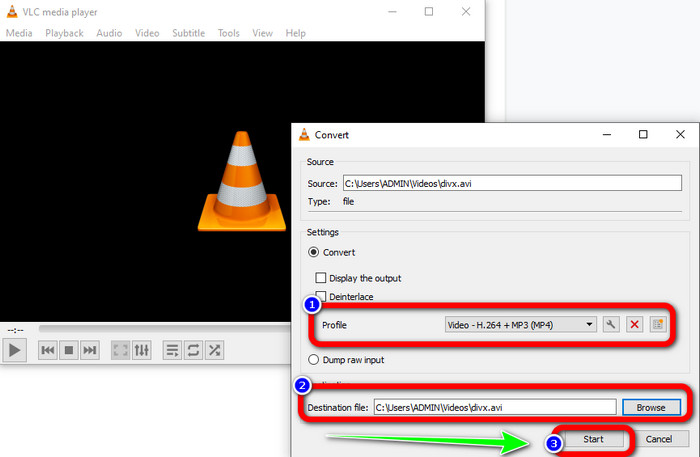
قسمت 4: روشی موثر برای تبدیل DIVX به MP4 آنلاین
پس از کشف تمامی مبدل هایی که می توانید به صورت آفلاین استفاده کنید، در این قسمت بهترین مبدل DIVX به MP4 را به صورت آنلاین به شما نشان می دهیم. این مبدل قابل توجه است مبدل ویدیوی رایگان FVC آنلاین. به راحتی می تواند فایل DIVX شما را به فرمت MP4 تبدیل کند زیرا رابط کاربری ساده و مراحل ساده ای دارد. این ابزار از فرمت های مختلف ویدئویی مانند FLV، WMA، AVI، MOV و غیره پشتیبانی می کند. همچنین می توانید فایل DIVX خود را بدون از دست دادن کیفیت ویدیو تبدیل کنید که برای کاربران بسیار عالی است. برای تبدیل فایل های خود به روشی ساده با استفاده از مبدل آنلاین ویدیوی رایگان FVC، راهنمای دقیق زیر را دنبال کنید.
مرحله 1: به مرورگر خود بروید و به مبدل ویدیوی رایگان FVC آنلاین سایت اینترنتی. سپس، روی برای تبدیل پرونده را اضافه کنید دکمه برای آپلود فایل DIVX.
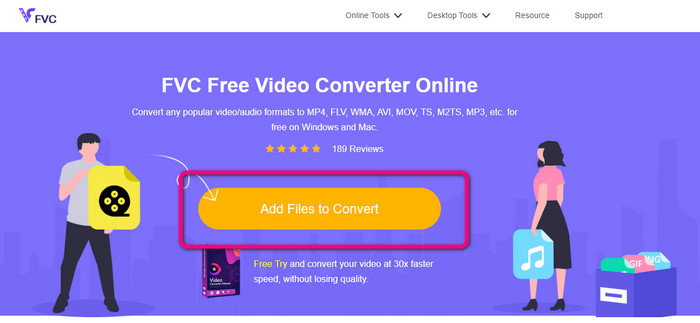
گام 2: در قسمت پایین رابط، را انتخاب کنید MP4 فرمت فایل از گزینه های فرمت.
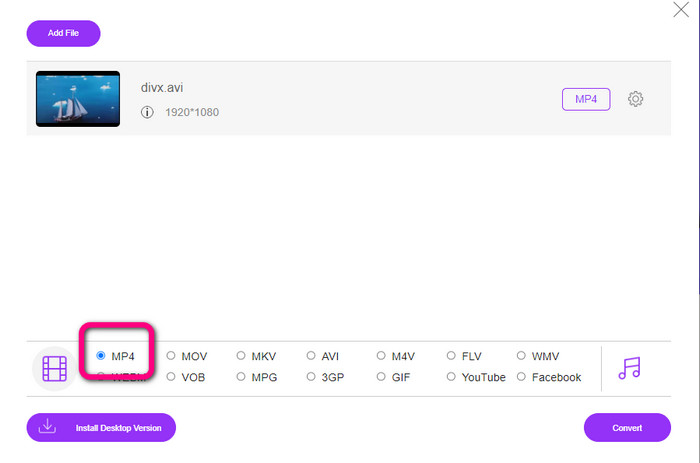
مرحله 3: برای آن مرحله نهایی، روی آن کلیک کنید تبدیل دکمه برای شروع فرآیند تبدیل. سپس، ویدیوی MP4 خود را در دستگاه خود ذخیره کنید.
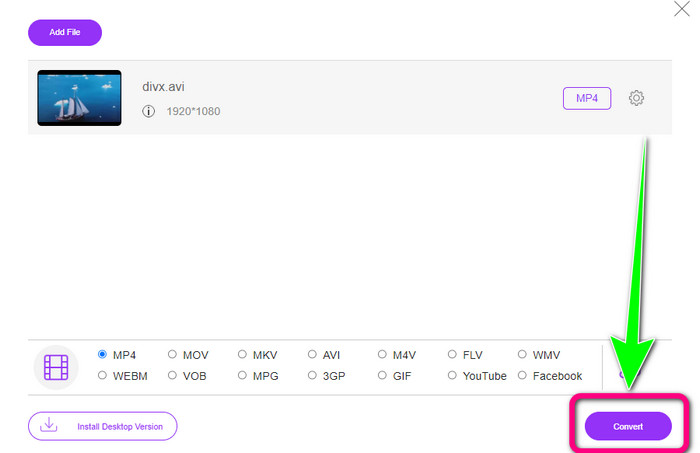
قسمت 5: DIVX در مقابل MP4
| DIVX | MP4 | |
| فرمت فایل | .divx/.avi | .mp4 |
| شرح | DivX، LLC کدک ویدیویی DIVX را توسعه داد. این کدک با برنامه های ویندوز سازگار است. همچنین می توان از آن بر روی کنسول های بازی، استریو ماشین و غیره استفاده کرد. همچنین، سه کدک DIVX، HEVC Ultra HD، H.264/MPEG-4 AVC DivX Plus High Definition Video Codec و MPEG-4 Part 2 وجود دارد. | این یک محفظه ویدیویی است که بر اساس QuickTime MOV ساخته شده است. اما MP4 از ویژگی های MPEG پشتیبانی می کند. همچنین MP4 از صدا، تصویر و زیرنویس پشتیبانی می کند. این ترکیب کدک ها MP4 را انعطاف پذیر می کند. |
| توسعه یافته توسط | DivX Network Inc. | سازمان بین المللی استاندارد سازی |
| نوع MIME | ویدئو/divx | ویدئو/mp4 |
| برنامه های مرتبط | ایکس باکس 360 ضبط و بلند گوی خودرو پخش کننده های DVD/BLU-ray ساعت های زنگ دار | VLC Media Player اپل QuickTime Player 5KPlayer ویندوز مدیا پلیر |
بخش 6: سوالات متداول در مورد تبدیل DIVX به MP4
1. چه کسی از DIVX استفاده می کند؟
کسانی که از DIVX استفاده می کنند دستگاه های الکترونیکی مصرفی دارای گواهینامه DIVX هستند، از جمله پخش کننده های ویدئویی قابل حمل، پخش کننده های DVD و Blu-ray.
2. MP4 بهتر از DIVX هست؟
آره. DIVX در مقایسه با فایل محبوب در حال حاضر، که MP4 است، منسوخ شده است. فرمت MP4 یکی از رایج ترین فرمت های مورد استفاده است، بنابراین استفاده از فرمت MP4 به شدت توصیه می شود.
3. چرا MP4 اینقدر محبوب است؟
فرمت MP4 محبوب است زیرا تقریباً توسط همه دستگاه ها مانند مک، لینوکس، ویندوز و دستگاه های مختلف تلفن همراه پشتیبانی می شود. به این ترتیب همه کاربران ویدئوهای خود را به فرمت MP4 تبدیل می کنند و آنها را در دسترس و در دسترس همه قرار می دهند.
نتیجه
خواندن این مقاله به شما بینش های اساسی در مورد تبدیل داد DIVX به MP4. چهار مبدل وجود دارد که می توانید امتحان کنید. با این حال، استفاده از مبدل های دیگر پیچیده است، که برای مبتدیان نامناسب است. بنابراین، اگر میخواهید فایلها را آسانتر تبدیل کنید، میتوانید از دو مبدل پیشنهادی استفاده کنید: مبدل ویدیویی FVC آنلاین و Video Converter Ultimate.



 Video Converter Ultimate
Video Converter Ultimate ضبط صفحه
ضبط صفحه



